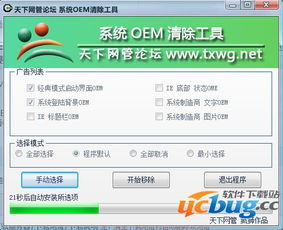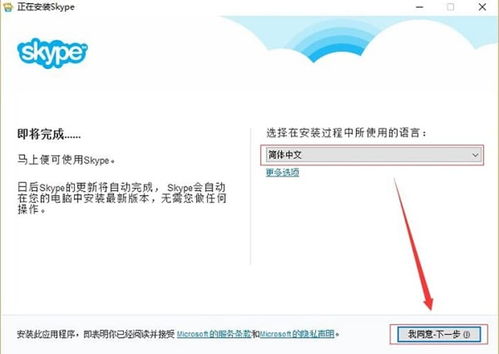360电脑系统还原
时间:2024-10-19 来源:网络 人气:
360电脑系统还原:轻松应对系统故障
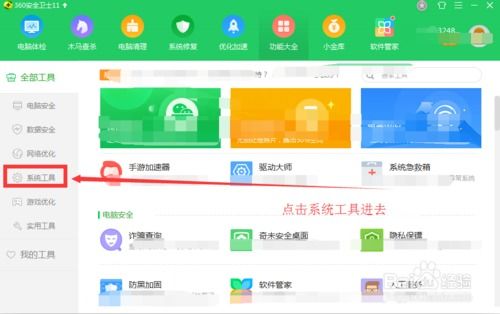
恢复电脑最佳状态
随着电脑使用时间的增长,系统故障和崩溃的情况时有发生。这时,使用360电脑系统还原功能可以帮助用户轻松恢复电脑到之前的状态,节省时间和精力。本文将详细介绍如何使用360电脑系统还原功能,帮助用户应对各种系统问题。
一、什么是360电脑系统还原
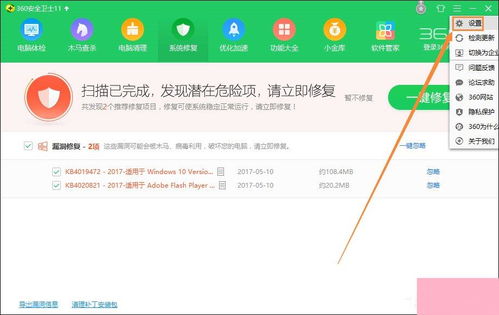
360电脑系统还原是一种备份和恢复电脑系统的方法,它可以将电脑系统恢复到之前设置的某个时间点,从而解决系统故障、病毒感染等问题。360电脑系统还原功能可以帮助用户避免因系统问题导致的资料丢失和长时间修复系统的问题。
二、360电脑系统还原的步骤
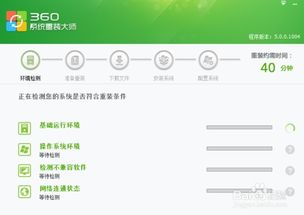
以下是如何使用360电脑系统还原功能的详细步骤:
1. 打开360安全卫士

首先,在电脑桌面上找到并打开360安全卫士图标。
2. 进入系统还原界面
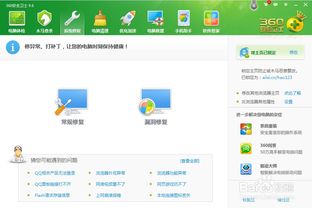
在360安全卫士主界面中,点击“功能大全”图标,然后选择“系统工具”选项卡,最后点击“系统备份还原”图标进入系统还原界面。
3. 查看备份记录
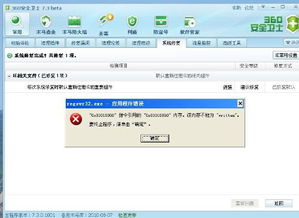
在系统还原界面,用户可以查看已创建的系统备份记录。点击某个备份记录,可以查看该备份的详细信息,如备份时间、备份原因等。
4. 选择还原点
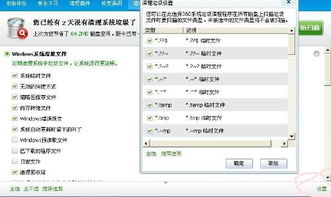
在查看备份记录后,选择一个合适的还原点。通常建议选择最近的一次系统备份,以确保数据安全。
5. 开始还原
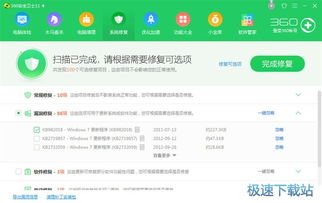
点击“开始还原”按钮,系统将自动开始还原过程。在此过程中,请勿关闭电脑或进行其他操作,以免影响还原效果。
6. 等待还原完成
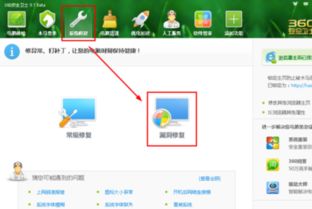
系统还原完成后,电脑将自动重启。重启后,电脑系统将恢复到所选还原点的状态。
三、注意事项
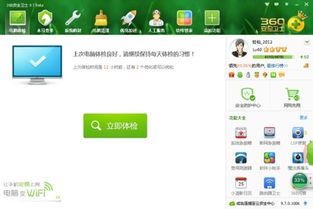
在使用360电脑系统还原功能时,请注意以下事项:
1. 定期备份
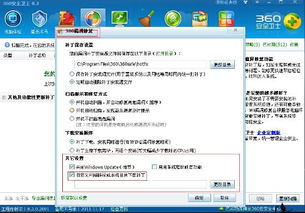
为了确保数据安全,建议用户定期进行系统备份。这样,在系统出现问题时,可以快速恢复到之前的状态。
2. 选择合适的还原点
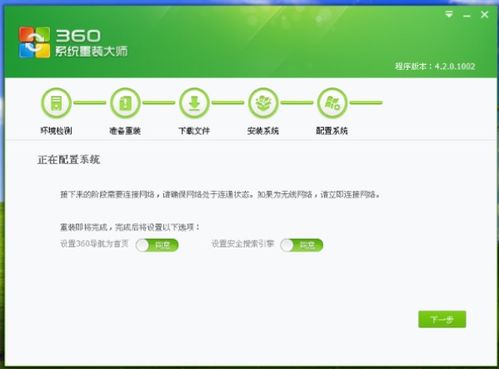
在选择还原点时,请确保所选还原点是在系统出现问题的之前,以避免数据丢失。
3. 避免在还原过程中进行其他操作
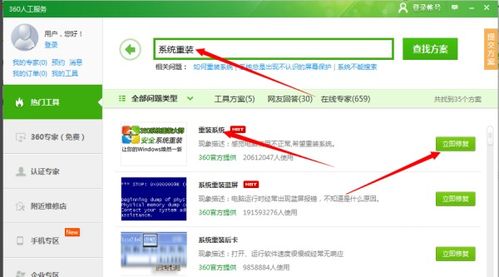
在系统还原过程中,请勿关闭电脑或进行其他操作,以免影响还原效果。
360电脑系统还原功能为用户提供了便捷的系统备份和恢复解决方案。通过本文的介绍,相信用户已经掌握了如何使用360电脑系统还原功能。在遇到系统问题时,不妨尝试使用此功能,轻松恢复电脑到最佳状态。
相关推荐
教程资讯
教程资讯排行